1、打开excel文件以其素材为例,鼠标左键单击拖动选中全部作图区域,点击“菜单栏”,“插入”,“图表”,点击“条形图”,单击选择第一个二维条形图。
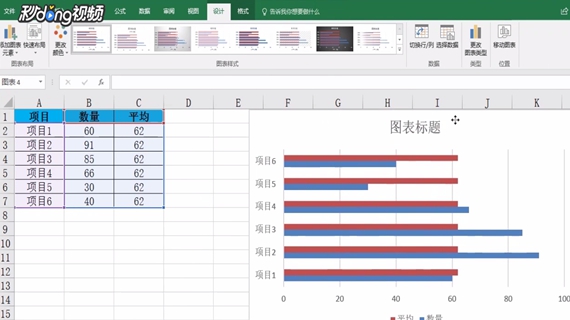
2、单击选中平均柱形图,右击更改系列图表类型,在弹出的对话框中单击x,y(散点图)选择最后一个带直线的散点图。

3、在第二比第七列,依次输入0到5,单击选中图表,右击选择“数据”,在弹出的对话框中单击“平均”,在单击上方的“编辑”,在弹出的对话框中系列名称保持不变。

4、编辑x轴系列值为=Sheet1!$A$2:$A:$7,编辑y轴系列值为=Sheet1!$D$2:$D:$7,单击确定即可。

